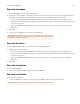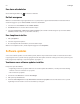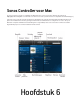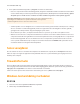Operation Manual
Sonos Controller voor Mac of pc
6-7
2. Als er updates beschikbaar zijn, klikt u op Volgende om de deze te downloaden.
• Uw Sonos-componenten worden allemaal bijgewerkt, aangezien ze allemaal hetzelfde versienummer moeten hebben
voor de software. Het proces kan een paar minuten per apparaat duren, afhankelijk van uw netwerkverbinding. Tijdens
dit update-process wordt de Sonos Controller voor Mac automatisch gesloten en dan opnieuw geopend.
• Software-updates voor een draagbare Sonos-controller moeten worden gestart vanaf de controller, dus als u onlangs
de Sonos Controller voor Mac hebt bijgewerkt, wordt u de volgende keer dat u uw draagbare controllers gebruikt,
gevraagd om die ook bij te werken. Volg de aanwijzingen op het scherm.
• Als de software up-to-date is, verschijnt het bericht “Uw Sonos-systeem is up-to-date. Geen updates vereist”.
• Wanneer u een nieuwe Sonos-component aanschaft met een nieuwere versie van de software of wanneer u een Sonos-
component aansluit die niet in gebruik was toen u de laatste update uitvoerde, is het mogelijk dat Sonos-componenten
moeten worden bijgewerkt. Als voor de softwareversie van een component de synchronisatie met de rest van uw
Sonos-systeem onderbroken wordt, verschijnt er een bericht in het deelvenster KAMERS. Klik op de kamer met de
verouderde software om te beginnen met het bijwerken.
Sonos verwijderen
Als u de software van de Sonos Controller wilt verwijderen van de Macintosh-computer, kiest u Verwijderen in het menu
Sonos en sleept u vervolgens de applicatie naar de prullenbak. Het Sonos-systeem heeft dan geen toegang meer tot de
muziek op deze computer.
Firewallinformatie
Het Sonos Wireless HiFi System kan werken met bestaande firewallsoftware. Tijdens de installatie wordt u gevraagd of u
Sonos toegang tot het internet wilt verlenen. U moet Sonos toegang geven, omdat het systeem anders niet goed werkt. Zie
http://faq.sonos.com/firewall voor de meeste recente informatie over firewalls.
U kunt ook contact opnemen met de technische ondersteuning van Sonos op www.sonos.com/support.
Windows-bestandsdeling inschakelen
OS X 10.6
1. Selecteer in het venster Systeemvoorkeuren de map Delen.
2. Tik het vakje naast Bestanden delen aan.
Belangrijke opmerking:Zorg ervoor dat tijdens dit proces de Sonos-componenten stroom
blijven krijgen en schakel het Sonos-system niet uit. Neem contact op met de
ondersteuningsdienst van Sonos als zich een fout voordoet.